Hướng dẫn đổi ảnh của danh mục sản phẩm.
Bước 1: Chọn Tiện ích mở rộng > Quản lý Modules (hình 1.1).
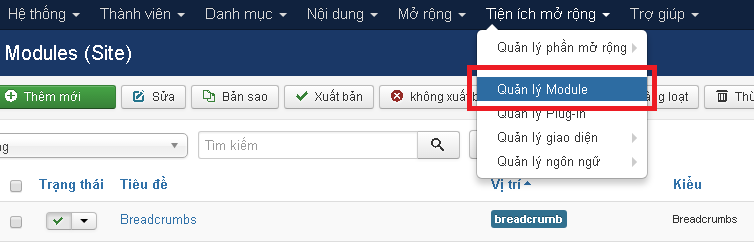
Hình 1.1
Bước 2: Tìm đến vị trí User muốn đổi ảnh hoặc đổi vị trí (hình 1.2).
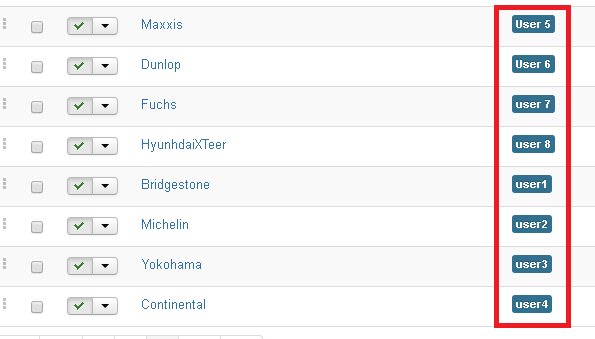
Hình 1.2
Chú ý: Các User nằm ở các vị trí nhất định từ 1 đến 8 (hình 1.3).
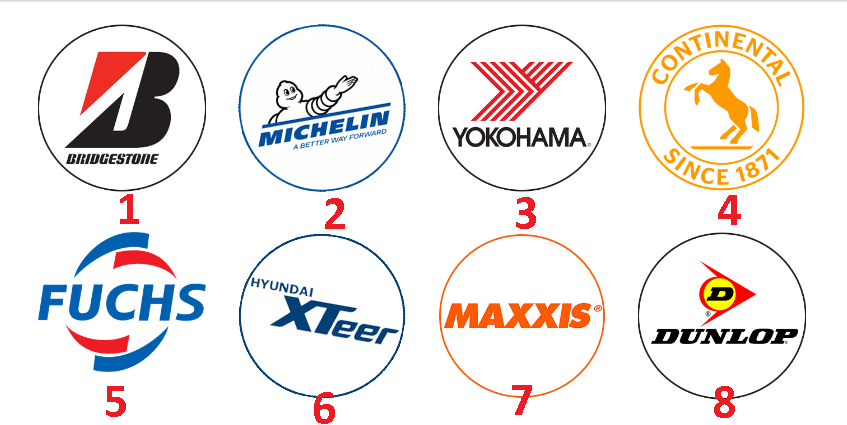
Hình 1.3
Bước 3: Sau khi chọn User muốn đổi ta sẽ và được như Hình 1.4.
Bước 4: Ví dụ như User1 là Bridgestone.
- Tiêu đề của User.
- Hiện tiêu đề chúng ta mặc định là ẩn.
- Vị trí ở đây ta có thể đổi vị trí các User bằng cách chọn vị trí User khác như phải đổi luôn vị trí của User còn lại(ví dụ: User1 chúng ta đổi vị trí thành User2 thì phải vào phần của User2 và đổi vị trí lại thành User1).
- Chọn ảnh mới cho User (lưu ý: Kích thước ảnh 300x300 pixel).
- Chọn mục này để canh giữa cho ảnh.
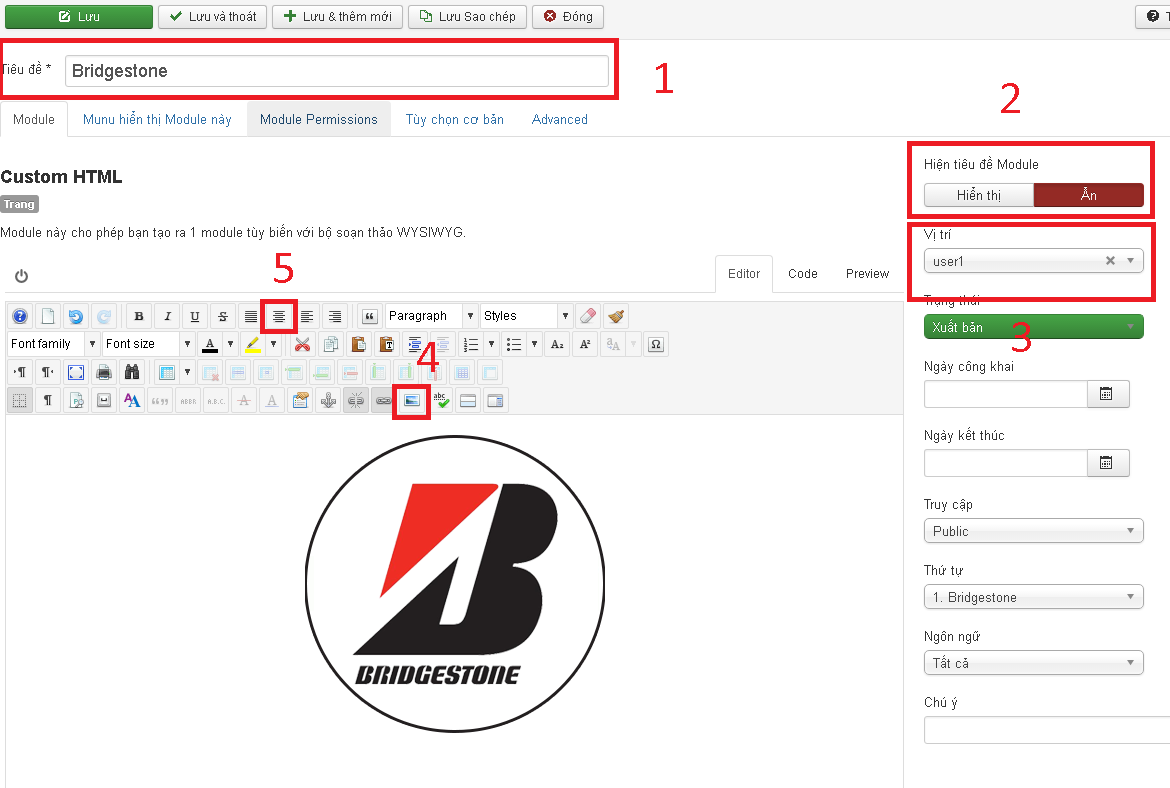
Hình 1.4
Bước 5: Nhấn chuột phải vào ảnh và chọn Insert/Edit Link (hình 1.5).
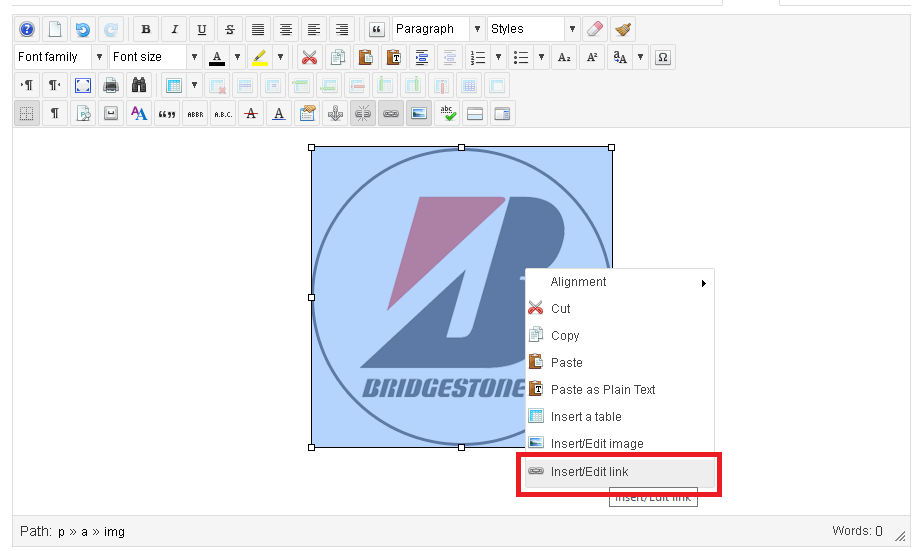
Hình 1.5
Bước 6: Thay đổi URL theo danh mục sản phẩm. Ví dụ: Chọn danh mục Bridgestone thì nhập và Bridstone, chọn Maxxis thì nhập vào Maxxis (hình 1.6).
Bước 7: Chọn Update để lưu.
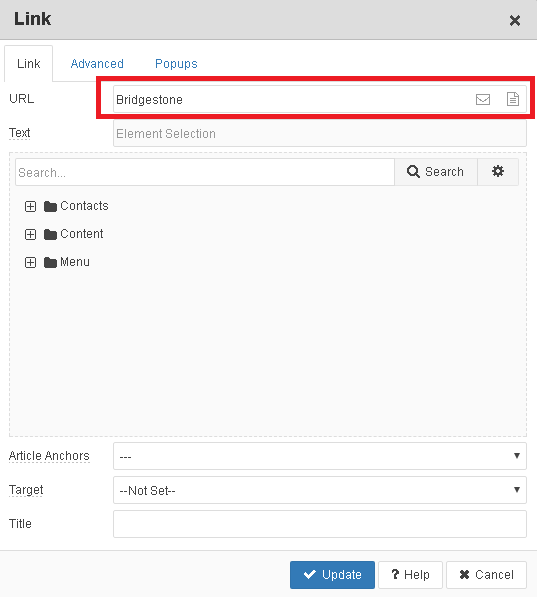
Hình 1.6
Bước 8: Chọn Lưu và thoát để lưu lại và thoát ra phần Quản lý Module.

